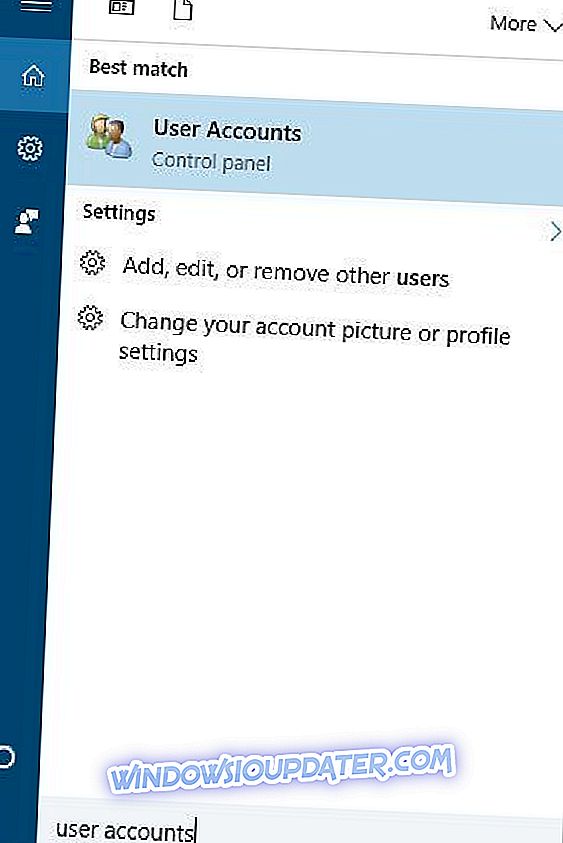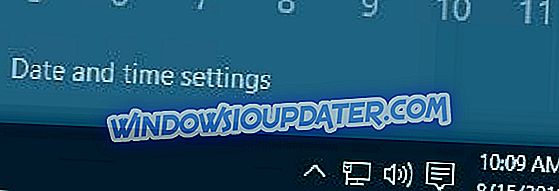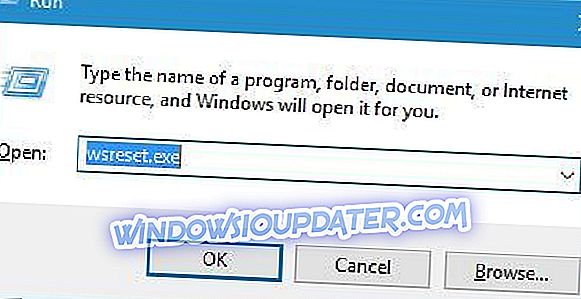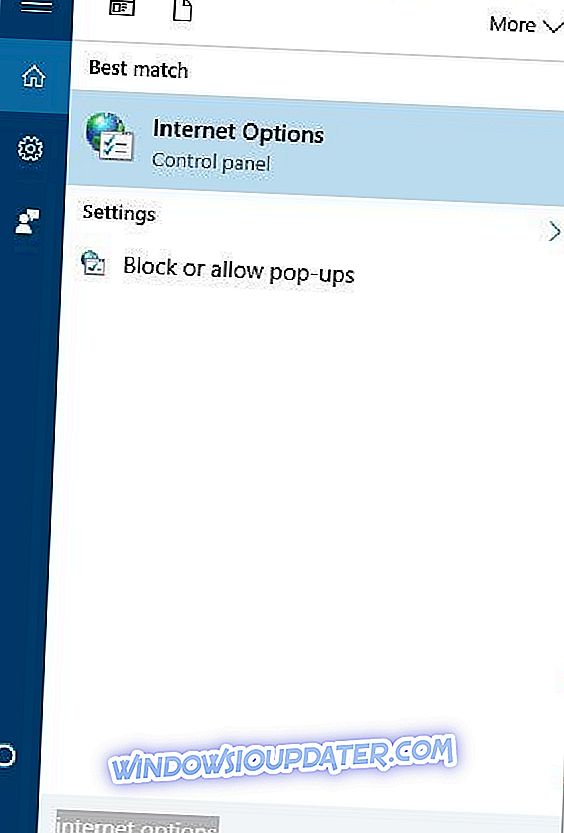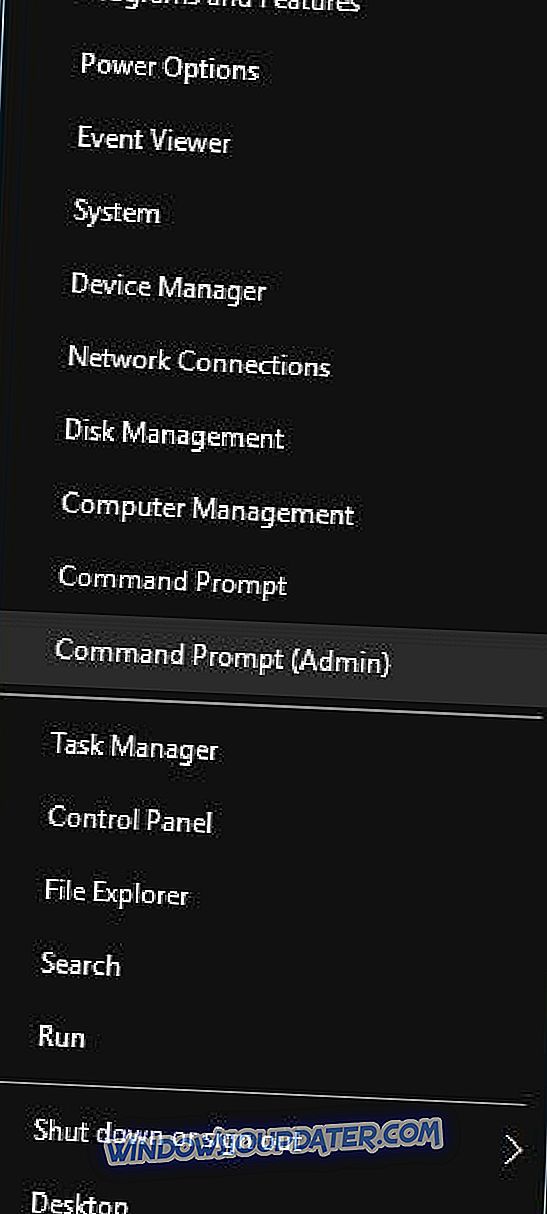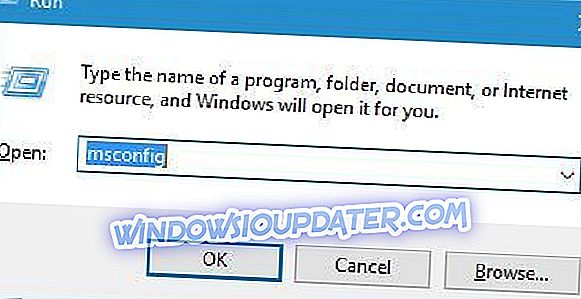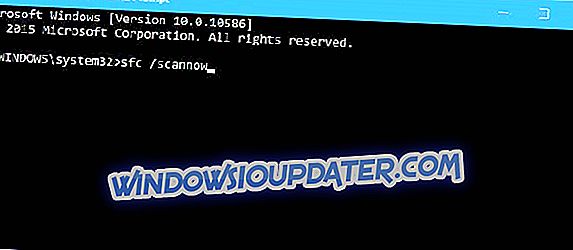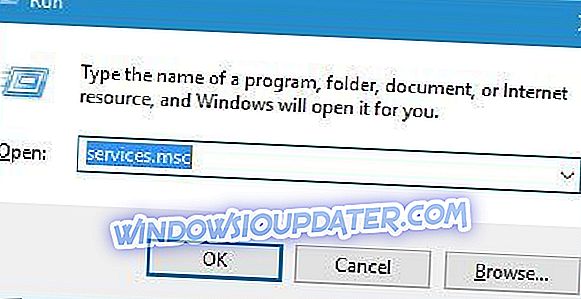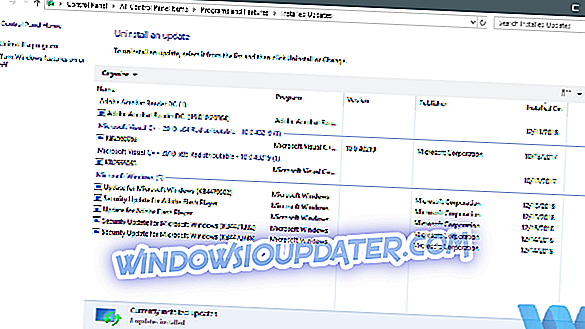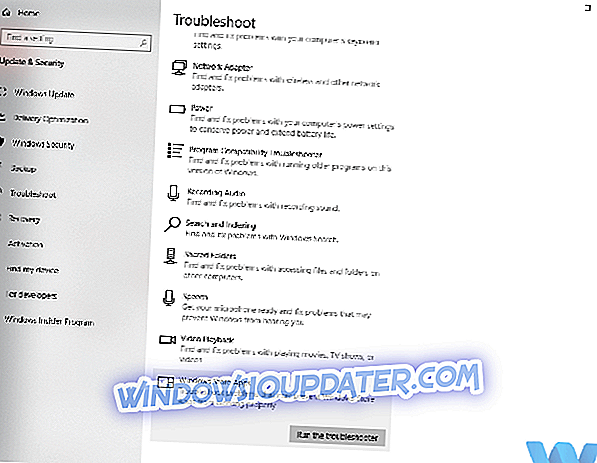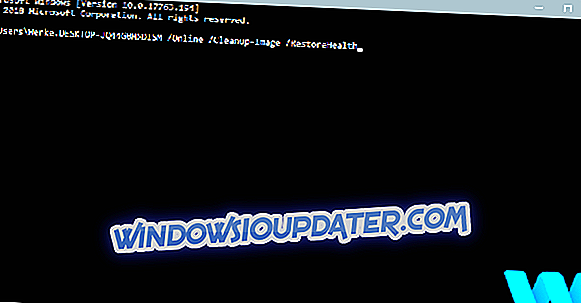Рачуналне грешке могу се догодити у било које вријеме, а када говоримо о грешкама, корисници Виндовса 10 пријавили су грешку 0к80010108. Ова грешка се појављује док покушавате да ажурирате апликације Виндовс продавнице, па да видимо како да решите овај проблем на Виндовс 10.
Како поправити грешку 0к80010108 на Виндовс 10?
Преглед садржаја:
- Укључите контролу корисничких налога
- Проверите датум и време
- Обришите кеш Виндовс продавнице
- Искључите проки
- Искључите ВПН
- Очистите ДНС кеш
- Ресетирај Виндовс продавницу
- Изведите Чисто покретање
- Извршите сфц скенирање
- Онемогућите антивирусни софтвер
- Поново регистрирајте датотеку вупс2.длл
- Поново покрените услугу Виндовс Упдате
- Инсталирајте најновију верзију програма Виндовс Ессентиалс
- Деинсталирајте најновија ажурирања за Виндовс
- Покрените алатку за решавање проблема са ажурирањем
- Покрени ДИСМ
Поправи Виндовс 10 Сторе грешка 0к80010108
Решење 1 - Укључите контролу корисничких налога
Контрола корисничког налога је безбедносна функција оперативног система Виндовс 10 која вас обавештава када Ви или било која друга апликација покуша да изврши одређену радњу која захтева администраторске привилегије. Многи корисници имају тенденцију да искључе ову функцију због честих обавештења, али изгледа да можете исправити грешку 0к80010108 укључивањем контроле корисничких налога. Да бисте укључили ову функцију, следите ове кораке:
- Притисните тастер Виндовс + С и унесите корисничке налоге . Изаберите Усер аццоунтс из менија.
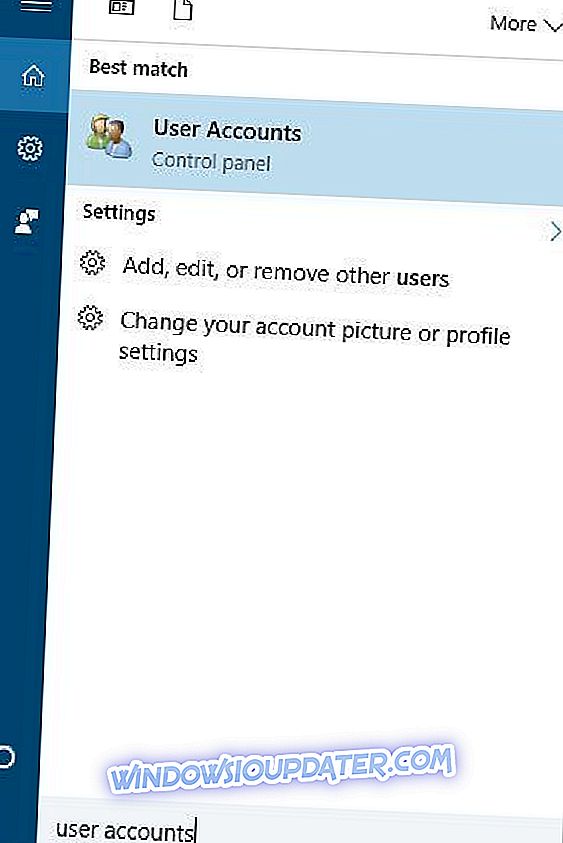
- Кликните на дугме Промени подешавања контроле корисничког налога .
- Померите клизач до краја на Увек обавести . Кликните на дугме У реду да бисте сачували промене.
Решење 2 - Проверите датум и време
Понекад се ови проблеми могу појавити ако су датум или вријеме неточни. Неисправан датум и време могу се појавити због оштећене батерије на матичној плочи, а ако добијате грешку 0к80010108, саветујемо вам да проверите време и датум. Ако је датум или време погрешно, урадите следеће:
- Кликните на сат у доњем десном углу. Изаберите Подешавања датума и времена .
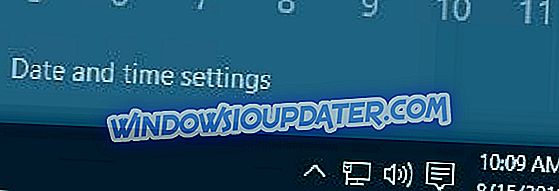
- Искључите опцију Аутоматско подешавање времена и поново га укључите. Ово би требало аутоматски да поправи ваше време и датум.
Решење 3 - Обришите кеш Виндовс продавнице
Ово је једноставна процедура, а то можете урадити слиједећи ове кораке:
- Притисните Виндовс Кеи + Р и унесите всресет.еке .
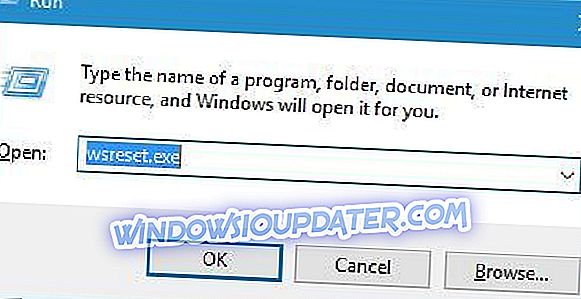
- Сачекајте да се процес заврши и проверите да ли је проблем решен.
Многи проблеми у Виндовс продавници могу се поправити једноставним ресетовањем кеша, па се побрините да пробате ово решење.
Решење 4 - Искључите проки
Према мишљењу корисника, ова грешка се може појавити ако користите проки, стога је обавезно искључите. Да бисте то урадили, следите ове кораке:
- Притисните Виндовс Кеи + С и уђите у интернет опције . Изаберите Интернет Оптионс из менија.
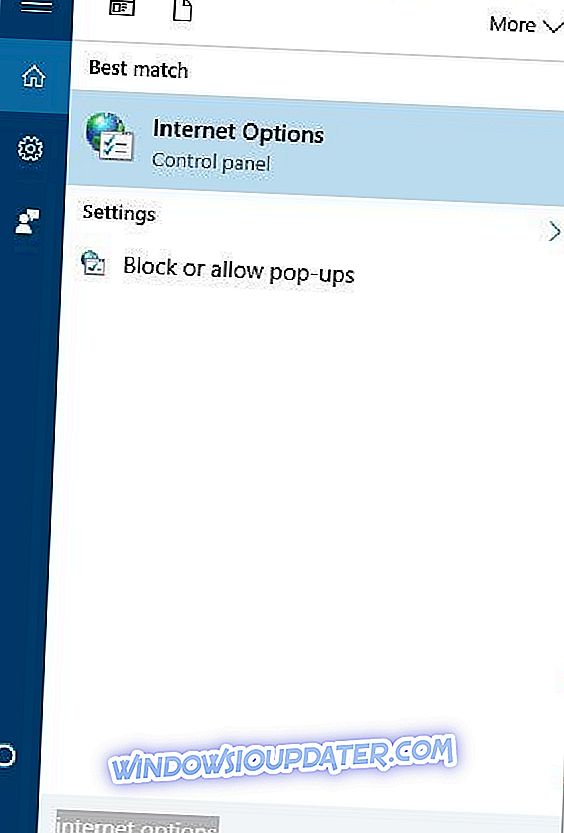
- Идите на картицу Цоннецтионс и кликните на ЛАН поставке .
- Када се отвори прозор са подешавањима, искључите опцију Аутоматски детектуј поставке и Користи проки сервер за ЛАН опције. Кликните на дугме У реду да бисте сачували промене.
Исто можете урадити и са апликацијом Сеттингс. Да бисте искључили проки помоћу апликације „Поставке“, следите ове кораке:
- Отворите апликацију Поставке и идите на одељак Мрежа и интернет .
- Идите на картицу Проки и искључите опцију Аутоматски детектуј поставке и Користи опције проки сервера .
Решење 5 - Искључите ВПН
ВПН софтвер је одличан ако желите да заштитите вашу приватност на мрежи или да заобиђете одређена ограничења, али понекад ВПН софтвер може да изазове грешку 0к80010108. Да бисте решили овај проблем, препоручује се да онемогућите ВПН софтвер на рачунару. Ако то не успије, можда ћете морати уклонити све инсталиране ВПН клијенте и провјерити да ли то поправља проблем.
Решење 6 - Очистите ДНС кеш
У неким случајевима ваш ДНС може проузроковати грешку 0к80010108, а да бисте поправили овај проблем, морате очистити ДНС кеш. Да бисте то урадили, следите ове кораке:
- Отворите командну линију као администратор. Да бисте то урадили, притисните Виндовс Кеи + Кс да бисте отворили Повер Усер Мену и изабрали Цомманд Промпт (Админ) .
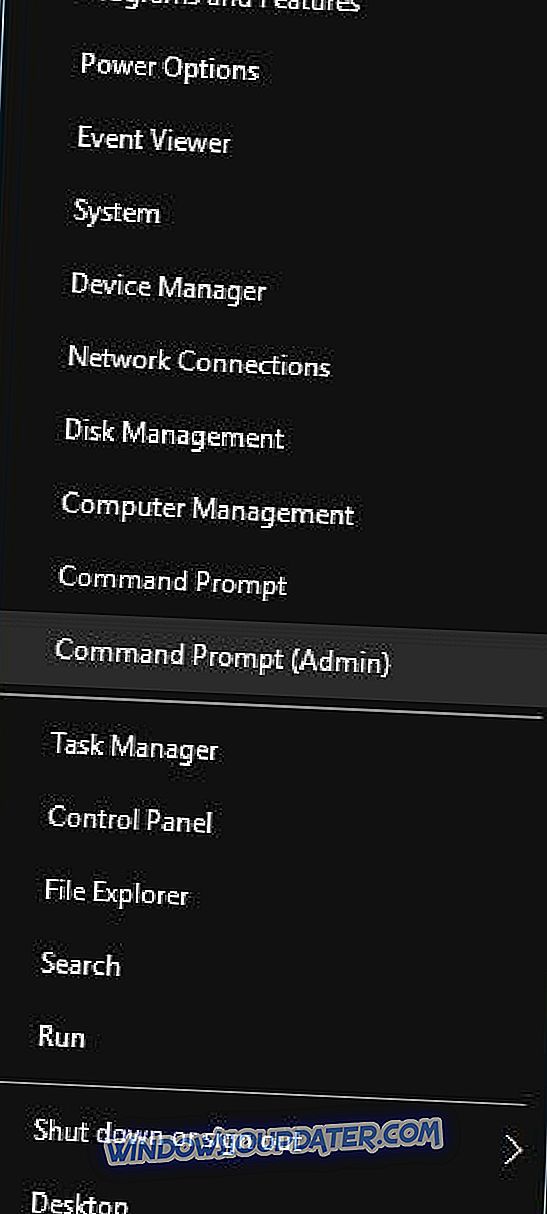
- Када се отвори командна линија, унесите ипцонфиг / флусхднс и притисните Ентер .
- Када се процес заврши, затворите Цомманд Промпт и проверите да ли је проблем решен.
Решење 7 - Ресетуј Виндовс продавницу
Следећа ствар коју ћемо покушати је такође једно од најчешћих решења за проблеме везане за продавницу. И то је, наравно, ресетовање продавнице. Да бисте ресетовали Мицрософт продавницу, све што треба да урадите је да покренете једну команду. И ево како то учинити:
- Идите на Претраживање, откуцајте всресет и отворите скрипту ВСРесет.еке .
- Сачекајте да скрипт заврши учитавање и поново покренете рачунар.
Решење 8 - Извршите чисто покретање
Апликације и сервиси трећих страна понекад могу ометати Виндовс продавницу и узроковати разне проблеме, стога можда желите да извршите Цлеан Боот. Да бисте то урадили, следите ове кораке:
- Притисните тастер Виндовс + Р и унесите мсцонфиг.
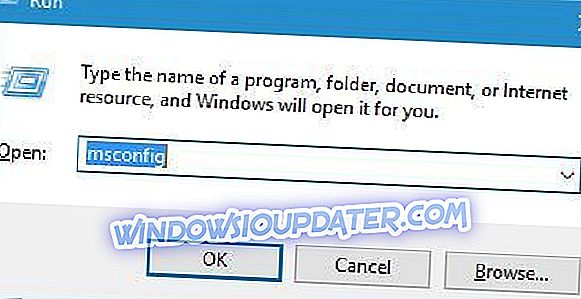
- Када се отвори прозор Систем Цонфигуратион (Конфигурација система), идите на картицу Сервицес (Услуге) и изаберите ставку Хиде алл Мицрософт сервицес (Сакриј све Мицрософт услуге). Након тога кликните на дугме Онемогући све .
- Идите на картицу Стартуп и кликните Опен Таск Манагер .
- Када се отвори Таск Манагер, изаберите сваку Стартуп апликацију, кликните десним тастером миша и изаберите Дисабле. Након искључивања свих апликација затворите Таск Манагер и кликните Аппли и ОК у прозору Систем Цонфигуратион .
- Поново покрените рачунар и провјерите је ли проблем ријешен.
Ако је проблем ријешен, то значи да га је узроковала једна од апликација треће стране. Да бисте открили која је апликација изазвала овај проблем, поновите исте кораке, али свакако омогућите апликације и услуге један по један док не пронађете ону која узрокује овај проблем.
Решење 9 - Извршите сфц скенирање
Ова грешка се може појавити ако је инсталација оштећена, а да бисте је поправили, морате покренути сфц скенирање. Да бисте то урадили, следите ове кораке:
- Отворите командну линију као администратор.
- Када се отвори командна линија, унесите сфц / сцаннов и притисните Ентер.
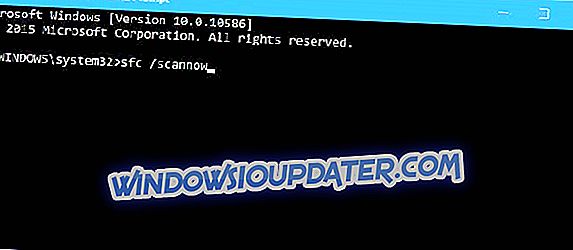
- Сачекајте да се процес заврши.
Решење 10 - Онемогућите антивирусни софтвер
Понекад антивирусни софтвер треће стране може ометати Виндовс продавницу и изазвати све врсте проблема, па се препоручује да покушате да онемогућите антивирусни алат. Имајте на уму да скоро сваки антивирусни софтвер може да изазове појаву овог проблема, стога обавезно онемогућите све антивирусне алате независних произвођача које сте инсталирали. Ако онемогућавање антивирусног програма не помогне, предлажемо да га привремено деинсталирате и видите да ли то поправља проблем. Ако сте забринути за своју безбедност, треба да знате да се Виндовс 10 испоручује са унапред инсталираним програмом Виндовс Дефендер, тако да ваш рачунар неће бити потпуно беспомоћан.
Решење 11 - Поново региструјте вупс2.длл датотеку
Према корисницима, можете поправити грешку 0к80010108 поновном регистрацијом вупс2.длл. Да бисте то урадили, следите ове кораке:
- Покрените Цомманд Промпт као администратор.
- Унесите следеће линије и обавезно притисните Ентер после сваког реда да бисте га извршили:
- нет стоп вуаусерв
- регсвр32% виндир% систем32 вупс2.длл
- нет старт вуаусерв
- Затворите Цомманд Промпт и проверите да ли је проблем решен.
Ако и даље имате проблема са .длл датотекама, или их једноставно желите избјећи у будућности, препоручујемо вам да преузмете овај алат да бисте ријешили разне проблеме с рачуналом, као што су оштећене .длл датотеке, злонамјерни софтвер и хардверски квар.
Решење 12 - Поново покрените услугу Виндовс Упдате
Мало корисника је известило да је поновно покретање услуге Виндовс Упдате решило проблем за њих, а да би то урадили, потребно је да следите ове кораке:
- Притисните Виндовс Кеи + Р и уђите у сервицес.мсц .
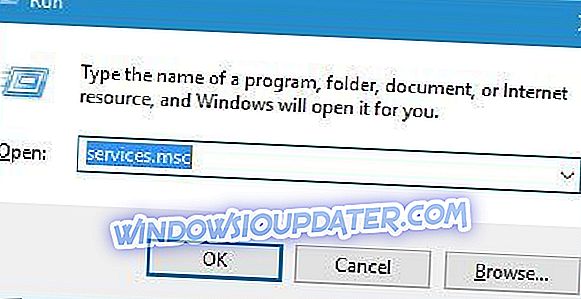
- Када се отвори прозор Сервицес, пронађите услугу Виндовс Упдате, кликните десним тастером миша и изаберите Стоп.
- Не затварајте прозор услуга. Притисните Виндовс Кеи + С и унесите чишћење диска . Изаберите опцију Чишћење диска из менија.
- Изаберите подразумевану партицију, у нашем случају Ц и кликните на ОК.
- Сачекајте да Диск Цлеануп скенира ваш Ц диск.
- Изаберите типове датотека које желите да уклоните. У нашем случају одабрали смо све врсте датотека.
- Када завршите, кликните на дугме У реду да бисте очистили датотеке.
- Када се процес чишћења заврши, вратите се на прозор Сервицес, десним тастером миша кликните на Виндовс Упдате и изаберите ставку Енабле из менија.
- Покушајте поново да преузмете најновија ажурирања.
Решење 13 - Инсталирајте најновију верзију оперативног система Виндовс Ессентиалс
Понекад ова грешка може бити узрокована другим апликацијама, посебно ако имате инсталиран Виндовс Ессентиалс. Да бисте решили овај проблем препоручујемо да уклоните Виндовс Ессентиалс са рачунара и инсталирате најновију верзију.
Решење 14 - Деинсталирајте најновија ажурирања за Виндовс
Постоји и могућност да је неки Виндовс Упдате заправо пореметио Сторе. Ако сумњате да је то случај, наставите и обришите проблематично ажурирање. Ево како то учинити:
- Притисните тастер Виндовс + И да бисте отворили апликацију Подешавања.
- Када се отвори апликација Подешавања, идите на одељак Ажурирање и безбедност .
- Идите на картицу Виндовс Упдате и кликните на Упдате хистори .
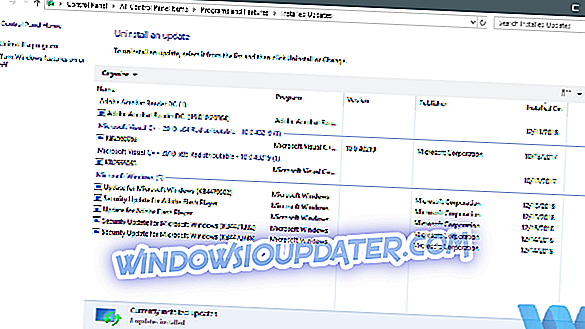
- Кликните на Унинсталл упдатес .
- Сада ће се појавити листа инсталираних ажурирања. Изаберите проблематично ажурирање које желите да уклоните и кликните на дугме Деинсталирај .
- Након што уклоните ажурирање, поново покрените рачунар.
Решење 15 - Покрените алатку за решавање проблема са ажурирањем
Виндовс 10 има и свој алат за решавање проблема. Овај алат се може користити за рјешавање свих врста проблема, укључујући проблеме са апликацијама Виндовс Сторе и самом трговином. Дакле, ако ниједно од претходних решења није решило проблем, покушајте да покренете алатку за решавање проблема.
Ево како да покренете алатку за решавање проблема са оперативним системом Виндовс 10:
- Отворите апликацију Поставке и идите на одељак Ажурирање и безбедност .
- Изаберите Троублесхоот из менија на левој страни.
- Изаберите Виндовс Сторе Аппс из десног окна и изаберите ставку Покрени алат за решавање проблема .
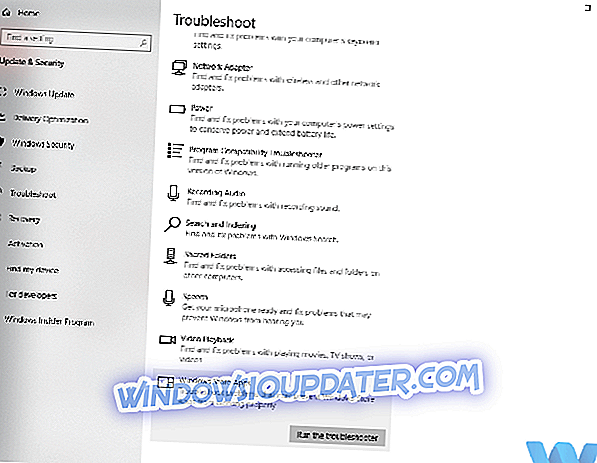
- Пратите упутства на екрану да бисте довршили решавање проблема.
Решење 16 - Покрените ДИСМ
И на крају, ако ниједно од претходних решења није решило проблем, хајде да поново разместимо слику система користећи алатку ДИСМ (сервисирање и управљање слика за имплементацију). Надамо се да ће овај алат заувијек ријешити проблем.
Проћи ћемо кроз стандард и процедуру која користи инсталацијски медиј испод:
- Стандардни начин
- Кликните десним тастером миша на Старт и отворите Цомманд Промпт (Админ).
- Налепите следећу команду и притисните Ентер:
- ДИСМ / Онлине / Чишћење слика / РестореХеалтх
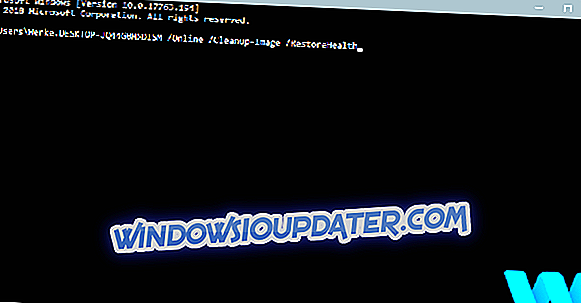
- ДИСМ / Онлине / Чишћење слика / РестореХеалтх
- Сачекајте док се скенирање не заврши.
- Поново покрените рачунар и покушајте поново да га ажурирате.
- Са инсталационим медијима за Виндовс
- Уметните Виндовс инсталацијски медиј.
- Кликните десним тастером миша на Старт мени и из менија изаберите Цомманд Промпт (Админ).
- У командној линији откуцајте следеће команде и притисните Ентер после сваке:
- дисм / онлине / цлеануп-имаге / сцанхеалтх
- дисм / онлине / цлеануп-имаге / обноваем
- Сада унесите следећу команду и притисните Ентер:
- ДИСМ / Онлине / Цлеануп-слика / РестореХеалтх /соурце:ВИМ:Кс:СоурцесИнсталл.вим:1 / ЛимитАццесс
- Побрините се да промијените Кс вриједност словом монтираног погона с инсталацијом сустава Виндовс 10. \ т
- Када се поступак заврши, поново покрените рачунар.
Грешка 0к80010108 може да проузрокује проблеме приликом ажурирања апликација у Виндовс продавници, али понекад може утицати и на друге апликације. Ова грешка може бити проблематична, али се надамо да сте је поправили помоћу једног од рјешења из овог чланка.
Напомена уредника: Овај пост је првобитно објављен у јуну 2016. године и од тада је потпуно обновљен и ажуриран због свежине, прецизности и свеобухватности.